Docker常用命令
帮助命令
docker version # 显示docker的版本信息
docker info # 显示docker的系统信息,包括镜像和容器的数量
docker 命令 --help # 帮助命令帮助文档地址:https://docs.docker.com/engine/reference/commandline/docker/
镜像命令
docker images 查看所有本机的主机上的镜像
[root@FanJunyang /]# docker images
REPOSITORY
hel1o-world
TAG
latest
IMAGE ID
bf756fb1ae65
CREATED
4 months ago
SIZE
13.3kB
#解释
REPOSITORY 镜像的仓库源
TAG 镜像的标签
IMAGE ID 镜像的id
CREATED 镜像的创建时间
SIZE 镜像的大小
#可选项
-a, --all #列出所有镜像
-q, --quiet #只显示镜像的iddocker search 搜索镜像
docker search mysql
# 可选项,搜索过滤
--filter=STARTS=3000 # 过滤星数不少于3000的
docker search mysql --filter=STATRS=3000docker pull 下载镜像
# docker pull 镜像名[:tag]
# 如果不写tag,默认就是latest(最新版)
# 指定版本下载
docker pull mysql:5.7 # 必须官网上有docker rmi 删除镜像
[root@FanJunyang /]# docker rmi -f 容器id #删除指定的容器
[root@FanJunyang /]# docker rmi -f 容器id容器id容器id容器id # 删除多个容器
[root@FanJunyang /]# docker rmi -f $(docker images -aq) # 删除全部的容器容器命令
说明:我们有了镜像才可以创建容器, linux ,下载一个centos镜像来测试学习
docker pull centos新建容器并启动
docker run [可选参数] image
#参数说明
--name="Name" 容器名字 tomcat01 tomcat02,用来区分容器
-d 后台方式运行
-it 使用交互方式运行,进入容器查看内容
-р 指定容器的端口-p 8080:8080
-p ip:主机端口:容器端口
-p主机端口:容器端口(常用)
-p容器端口
容器端口
-p 随机指定端口
# 测试,启动并进入容器
docker run -it centos /bin/bash
ls # 查看容器内的centos,与外界的已隔离开列出所有的运行的容器
docker ps
#列出当前正在运行的容器
-a #列出当前正在运行的容器+带出历史运行过的容器
-n=? #显示最近创建的容器
-q #只显示容器的编号
举例:
docker ps -aq退出容器
exit # 直接容器停止并退出
Ctrl + P + Q # 容器不停止退出删除容器
docker rm 容器id # 删除指定的容器,不能删除正在运行的容器,如果要强制删除,需加 -f 参数
docker rm -f $(docker ps -aq) # 删除所有的容器
docker ps -a -q|xargs docker rm # 删除所有的容器启动和停止容器的操作
docker start 容器id # 启动容器
docker restart 容器id # 重启容器
docker stop 容器id # 停止容器
docker kill 容器id # 强制停止当前容器常用其他命令
后台启动容器
#命令docker run -d 镜像名
[root@FanJunyang /]# docker run -d centos
#问题docker ps,发现centos停止了
# 常见的坑, docker容器使用后台运行,就必须要有要一个前台进程, docker发现没有应用,就会自动停止
# nginx,容器启动后,发现自己没有提供服务,就会立刻停止,就是没有程序了查看日志
docker logs
docker logs -f -t --tail 容器id,没有日志
docker logs --help # 查看帮助
#自己编写一段she11脚本
[root@FanJunyang /# docker run -d centos /bin/sh-c "while true; do echo kuangshen;sleep 1;done"
#[root@FanJunyang /]# docker ps
CONTAINER ID
dce7b86171bf
IMAGE
centos
# 显示日志
-tf # 显示日志
--tail number # number要显示日志条鼓
[root@FanJunyang /]# docker logs -tf --tail 10 dce7b86171bf查看容器中的进程信息
docker top 容器id查看镜像的元数据
docker inspect 容器id进入当前正在运行的容器
#我们通常容器都是使用后台方式运行的,需要进入容器,修改一些配置
# 方式一
docker exec -it 容器id /bin/bash
# 方式二
docker attach 容器id
# 正在执行当前的代码
# docker exec 进入容器后开启一个新的终端,可以在里面操作(常用)
# docker attach 进入容器正在执行的终端,不会启动新的进程!注:不管容器有没有启动,拷贝命令都是生效的
从容器内拷贝文件到主机上
docker cp 容器id:容器内路径 目的的主机路径
# 测试
docker cp 容器id:/home/test.js /home从主机内拷贝文件到容器里
docker cp 主机路径/文件名 容器名(或者id):容器路径本文共 818 个字数,平均阅读时长 ≈ 3分钟








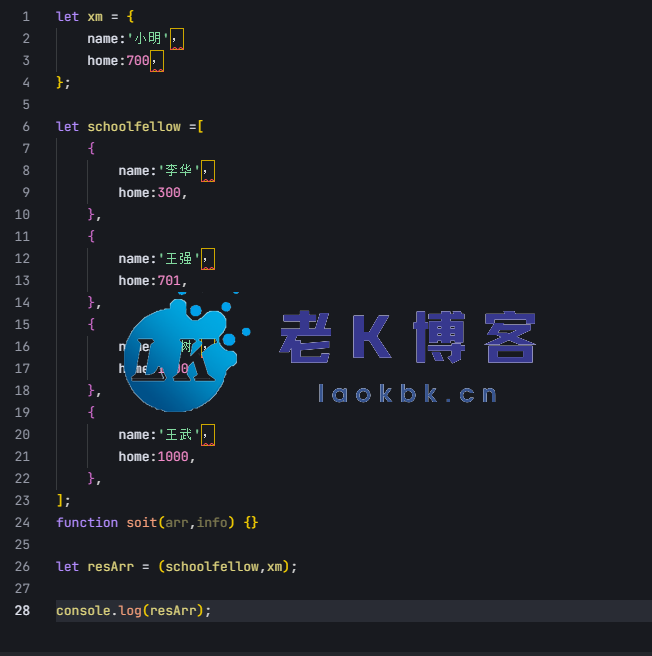
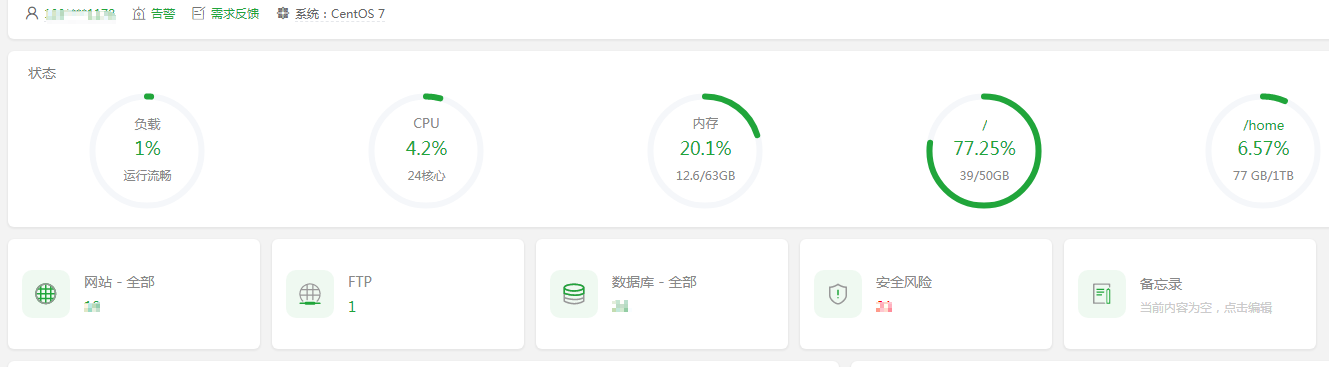
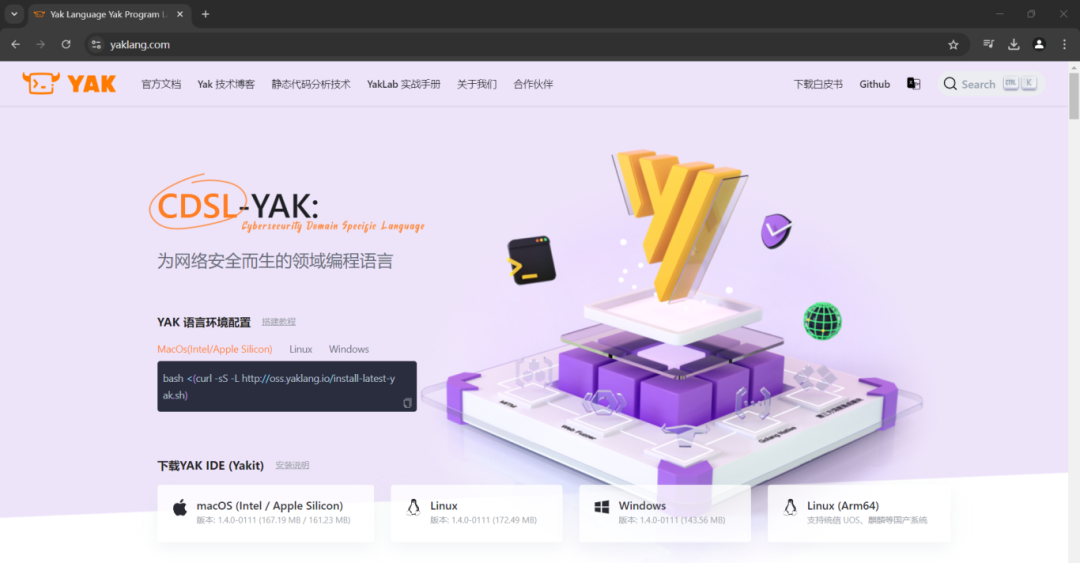
评论 (0)